- Автор Jason Gerald [email protected].
- Public 2023-12-16 11:24.
- Акыркы өзгөртүү 2025-01-23 12:25.
Кассеталардын ордуна азыр башка практикалык музыка ойноткучтар коюлду. Бирок, кабатыр болбо. Сиз дагы эле аудио кассетаны компьютериңизге өткөрө аласыз. Кантип үйрөнүү үчүн бул макаланы окуңуз.
Кадам
6 -жылдын 1 -бөлүгү: Жазууну даярдоо

1 -кадам
Кассета менен компьютерден тышкары, сизге кассетанын палубасын компьютердин линия киришине туташтырган кабель да керек болот. Керектүү кабелдин түрү сиздин кассетаңызга жараша болот. Варианттарыңыздын тизмесин көрүү үчүн төмөндө керектүү нерселер бөлүмүнө өтүңүз.
- Дээрлик бардык кассета палубаларында 3,5 мм гарнитура уячасы бар. Эгерде сиздин компьютерде гарнитура уячасы бар болсо, сизге эки учунда 3,5 мм стерео штепсели бар кабель же кабелдин эки учу 3,5 мм стерео штепсель болушу үчүн ылайыктуу адаптери бар кабель керек болот.
- Көптөгөн кассеталык палубалардын линиялары балансталбаган. Эгер палубада кызыл жана ак шакектер болсо, аны тааныйсыз. Бир четинде 2 RCA штепсели бар кабелди, экинчи учунда 3,5 мм сайгычты колдонуу керек болот. Сиз ошондой эле адаптер колдоно аласыз.
- Жогорку сапаттагы кассеталык палубалар тең салмактуу линия чыгарылышы менен жабдылышы мүмкүн, кош 3-пин XLR-F коннекторлору менен, же тең салмактуу 3,5 мм джек. Бул палубада сизге XLR-M же 3.5 мм штепсели бар кабель керек болсо, экинчи жагынан компьютериңиздин үн кирүүсүнө дал келген сайгыч керек. Эгерде сиз тең салмактуу өндүрүмү бар кассета палубасын колдонуп жатсаңыз, анда сиздин компьютериңиздин үн жабдуулары тең салмактуу киргизүүгө ээ. Болбосо, салмактуу сигналды тең салмаксызга айландыруу үчүн адаптер керек болот. Аппаратты орнотууга эң ылайыктуу вариантты табуу үчүн жергиликтүү аудио дүкөнүңүзгө кайрылыңыз.

Кадам 2. Кулакчындын уячасын туташтырыңыз
Кабелдин бир учун кассетаңыздын гарнитурасынын уячасына, экинчи учун компьютериңиздин линия киришине (микрофон эмес) сайыңыз. Киргизүү линияларынын көпчүлүгү көк түстө жана ийри сызыктарга же алардын үстүнө жайылган толкундарга окшош. Адатта, бул динамиктин/гарнитуранын чыгышы (жашыл) жана микрофондун кириши (кызгылт) жанында. Эгерде сиз Audacity колдоно турган болсоңуз, анда микрофондун сүрөтчөсүнүн жанындагы менюну чыкылдатып, "сап киргизүү" деп коюлганын текшериңиз.
- Үн так болушу үчүн сайгычтын толук салынганын жана коопсуз экенин текшериңиз.
- Эгерде сиздин компьютерде же ноутбукта линия жок болсо, анда микрофондогу портту да колдонсоңуз болот. Бирок, порт стереофоникалык эмес, монофониялык болушу мүмкүн экенин белгилей кетүү керек.

Кадам 3. Линия чыгаруу уячасын туташтырыңыз
Кызыл жана ак RCA кабелдерин кассета палубасындагы же ресивердеги кызыл жана ак түстөгү уяларга дал келтирүү үчүн туташтырыңыз. (Кээ бир кабыл алуучу кабелдердин атайын "жаздыруучу чыгышы" бар экенин эске алыңыз, анткени ал кассеталык палубанын сызыгы менен бирдей өндүрүштү чыгаргандыктан да колдонулушу мүмкүн). 3,5 мм штепсельди компьютердеги уячага салыңыз.
- Штепсель толук жана коопсуз салынганын текшериңиз.
- Эгерде сиздин компьютериңизде же ноутбугуңузда линия жок болсо, анда микрофондогу портту колдонсоңуз болот. Бирок, микрофондун порту адатта стереофоникалык эмес, монофониялык.

Step 4. салмактуу чыгаруу линиясын туташтыруу
XLR же телефон сайгычын солго же оңго, кабелдин экинчи учун компьютериңиздин үн кирүүсүнө салыңыз. Эгер сиз аны 3,5 мм линиянын кириш уячасына туташтырсаңыз, сизге балансталган чыгарууну тең салмаксызга айландыруучу жана үн картаңыздын линия чыгаруу туташтыргычын тууралоочу адаптер керек болот.
Эскертүү: Катуу сүйлөткүчтү үн картасындагы эч кандай киришке туташтырбаңыз, анткени бул үн картасын бузуп, күчөткүчүңүздү бузат
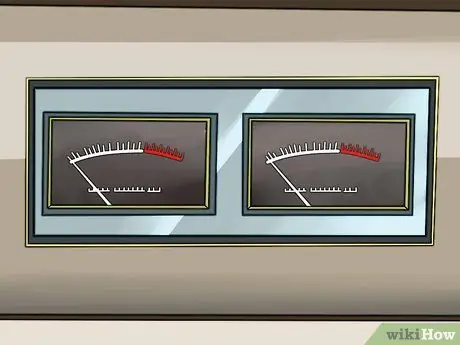
Кадам 5. Үн киргизүү деңгээлин текшериңиз
Мыкты жазуу жыйынтыктарын алуу үчүн, келген сигналдын өлчөмү туура экенине ынанууңуз керек. Эгерде ал өтө катуу болсо, анда үн бузулат. Өтө кичине, жана көп шыбыраган жана үнсүз үн чыгат.

Кадам 6. Киргизүүңүздү орнотуңуз жана Windows PCдеги деңгээлди тууралаңыз
Баштоо баскычын, андан кийин Башкаруу панелин чыкылдатуу менен Үндү башкаруу панелин ачыңыз. "Үн" деп терип, натыйжада Үн баскычын чыкылдатыңыз.
- Жазуу энбелгисин чыкылдатыңыз, андан кийин Сапка кирүү баскычын чыкылдатыңыз, андан кийин Демейки орнотууну басыңыз.
- Касиеттерди чыкылдатыңыз, андан кийин Деңгээлдер этикеткасын басыңыз. Жазуу көлөмүн жогорулатуу үчүн үн слайдерин оңго жылдырыңыз, анан ОК басыңыз. Үн диалог кутусуна кайтып келгенде, чыкылдатыңыз ОК.
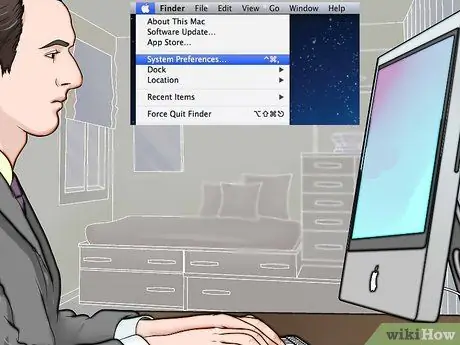
Кадам 7. Киргизүүнү коюңуз жана Macintoshтун деңгээлин тууралаңыз
Тутум тандоолорунда Үн башкаруу панелин ачыңыз. Терезенин эң башындагы киргизүү баскычын чыкылдатып, тизмеде Line-in тандалганын текшериңиз.
- Үн көзөмөлдөө панелиндеги үн көлөмүн башкарууну 75%га коюңуз. Кассеталык палубанын гарнитурасын 0 кылып коюңуз.
- Жаздыргыңыз келген кассетадагы катуу үзүндүнү таап, кассетанын палубасындагы "Play" баскычын басыңыз. Акырындык менен кассетанын палубасынын көлөмүн көбөйтүп, метрди көзөмөлдөңүз. Үндү башкаруу панелиндеги эсептегич 80% (болжол менен 12 "LED" жарык) дайыма жарк этип турганда, сиздин жазууңуз жакшы угулат. Эгерде сизге кассетанын палубасы максималдуу болгондон кийин кошумча деңгээлдер керек болсо, анда үн башкаруу панелиндеги кириш көлөмүн жогорулатыңыз. Эгер үнүн азайтууну кааласаңыз, жаздыргычтын деңгээлин төмөндөтүңүз. Бул параметр жалпысынан эң таза сигналды берет.
- Эскертүү: Эгерде сиз гарнитуранын уячасынан өтө жогорку өндүрүмгө ээ болбосоңуз, бул ыкма сиздин үн картаңызга зыян келтирүү коркунучу аз. Кассетанын палубасын нөлгө коюп, анан акырындык менен көбөйтүп, үн картаңыздын бузулбаганына ынанасыз.
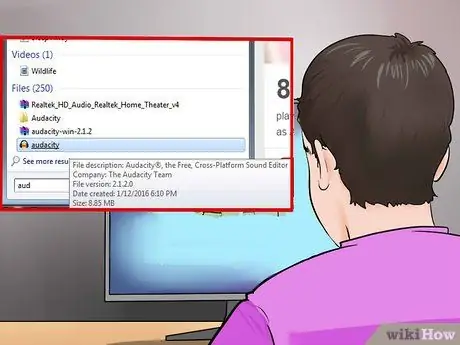
Кадам 8. Кайсы программаны колдонууну чечиңиз
Бул канча кассетаны айландыргыңыз келгендигине, сапаты канчалык жакшы экенине жана жазууну компьютериңизде кантип ойногонуңузга жараша болот. Бул макалада Audacity жана QuickTime сыяктуу үн жазуунун негизги программалары, ошондой эле профессионалдуу үн жаздыруучу тиркемелер камтылган.
6 -жылдын 2 -бөлүгү: Macта QuickTime колдонуу

Кадам 1. QuickTime алууну карап көрүңүз
Программаны алуу оңой, жакшы колдоого алынган жана жогорку сапаттагы негизги конверсиялар үчүн эң сонун тандоо. Интерфейс татаал эмес жана түзөтүү мүмкүнчүлүктөрү бул программаны колдонууну абдан оңой кылат. Эгерде сиз лекцияларды, аудиокитептерди же кандайдыр бир супер-узун аудиожазууларды өткөргүңүз келсе, бул программа идеалдуу.
- Macintosh колдонуучулары үчүн OS X 10.6, 10.7 жана 10.8 менен шайкеш келген QuickTime X тышкы булактардан жаздырууга жөндөмдүү.
- Windowsтун колдонуучулары үчүн (жана Mac OSтин эски версиялары) QuickTime 7 Pro Appleден жеткиликтүү. Бул шилтемеге баш багыңыз: https://www.apple.com/quicktime/extending/ анан сизге ылайыктуу OSти тандаңыз.
- Сиз QuickTime Player X же QuickTime Pro колдонгонуңузда, жаздырууга даяр болгондо процесс бирдей болот.

Кадам 2. Баары жакшы байланышта экенин текшериңиз
Кассета ойноткучтун туташканын жана деңгээлдин тууралыгын текшериңиз. Эгерде кабелдердин бири бошоп же корголбосо, анда чыгарылган үн сапаттуу болбойт.
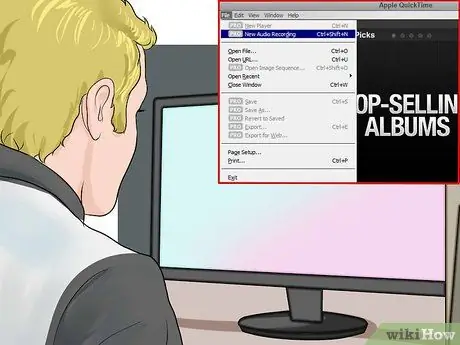
Кадам 3. Ишке QuickTime Player жана File менюсунан "New Audio Recording" тандоо. Бул меню жөнөкөй башкаруу тилкесин (QuickTime X) же алдын ала көрүү терезесин (QuickTime Pro) ачат.
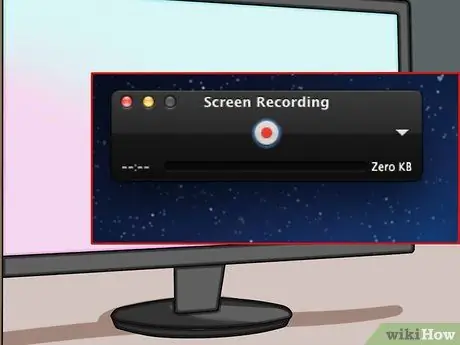
Кадам 4. Сиздин жазууну баштоо
башкаруу аймагынын борборундагы кызыл баскычты басыңыз, андан кийин кассета палубасындагы ойнотуу баскычын басыңыз.

Кадам 5. Жазууну аяктагандан кийин баскычты кайра басыңыз, андан кийин кассетаны өчүрүңүз
Сиздин файл автоматтык түрдө столго сакталат.
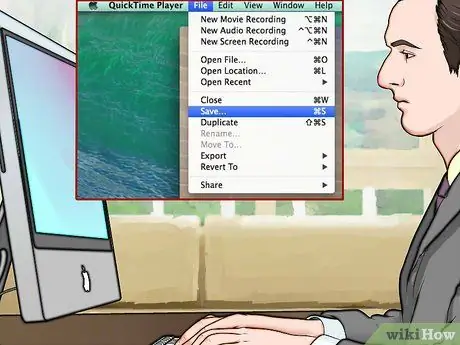
Кадам 6. Файлды жаңы жерге сактаңыз
Жазуу аяктагандан кийин, сиздин файл автоматтык түрдө столго сакталат. Сиз сактоо ордун башка жерге, мисалы, атайын папкага жылдырсаңыз болот. Ал кантип жылдырылып жаткандыгы сиз колдонгон QuickTime версиясына жараша болот.
- Эгерде сиз QuickTime Player X колдонуп жатсаңыз: бир нече файлды сактоо ордун тандоо үчүн көзөмөл тилкесинин оң жагындагы менюну чыкылдатыңыз.
- Эгерде сиз QuickTime Pro колдонуп жатсаңыз: QuickTime Player Preferences жазуу панелинен башка келип чыккан жерди тандаңыз.
6 -жылдын 3 -бөлүгү: ЖК үн жазгычты колдонуу
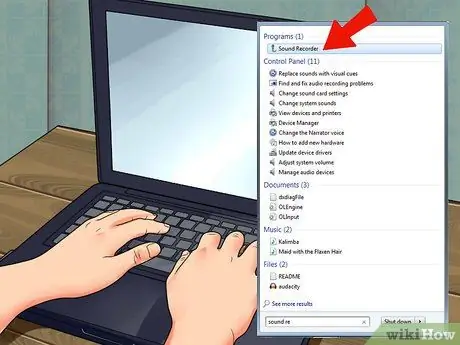
Кадам 1. Үн жаздыргычыңыздын бардык мүмкүнчүлүктөрүн пайдаланыңыз
Ар бир компьютер үн жазгыч менен жабдылган жана бекер колдонсо болот. Интерфейс татаал эмес жана түзөтүү мүмкүнчүлүктөрү программаны колдонууну абдан оңой кылат. QuickTime Player X сыяктуу, бул программа супер узун лекцияларды, аудиокитептерди же башка жазууларды өткөрүп берүү үчүн идеалдуу.

Кадам 2. Ишке үн жазгыч
Баштоо баскычын чыкылдатып, издөө кутусуна "Үн жазгычты" киргизиңиз. Издөө жыйынтыктарынын тизмесинен Үн жазгычты чыкылдатыңыз.
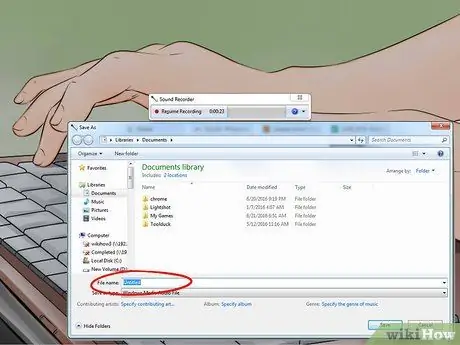
Кадам 3. Сиздин жазууну баштоо
"Жазууну баштоону" чыкылдатыңыз, андан кийин кассетанын үстүндөгү ойнотуу баскычын басыңыз.
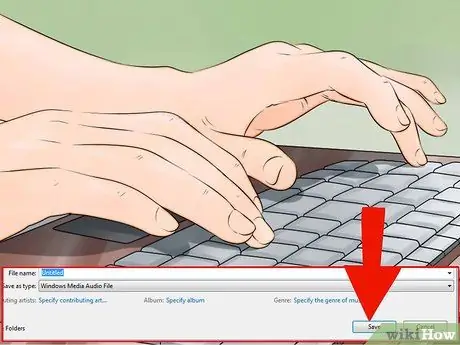
Кадам 4. Ал бүткөндөн кийин жаздырууну токтотуңуз
"Жазууну токтотуу" баскычын басыңыз, андан кийин кассетанын үстүндө.

Кадам 5. Жазуу файлынын атын киргизиңиз, андан кийин “Сактоо
Андан кийин, жазууну жакшыртуу үчүн башка түзөтүү программаларын колдоно аласыз, мисалы, үнсүз тыныгууларды кыскартуу, үндү күчөтүү ж.
6 -жылдын 4 -бөлүгү: Audacity колдонуу
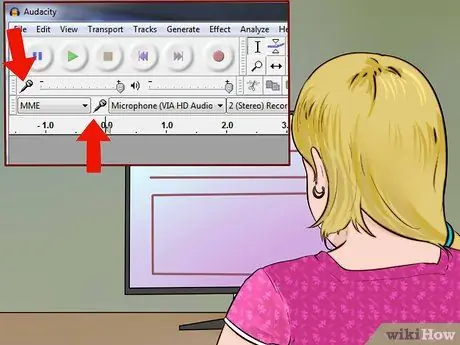
Кадам 1. Open Audacity
Эгер сизде жок болсо, аны жүктөп алышыңыз керек. Audacity-бул ар кандай функцияларды жана мүмкүнчүлүктөрдү камтыган акысыз жана ачык булак. Бул программа башка коммерциялык колдонмолорго караганда ийкемдүү!

Кадам 2. Audacity'де киргизүү үнүн коюңуз
Микрофондун сөлөкөтүнүн жанындагы менюну чыкылдатып, Line киргизүү режиминде экенин ырастаңыз.
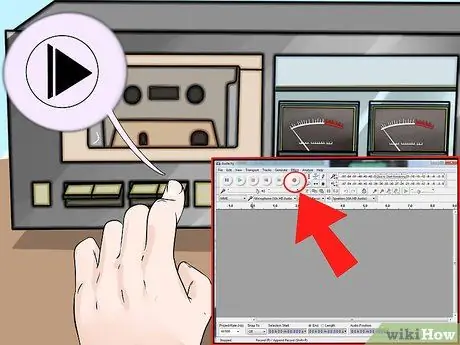
Кадам 3. "Жазуу" баскычын басыңыз, андан кийин кассетанын үстүндөгү "Play" баскычын басыңыз
Жазуу баскычы кызыл чекит сыяктуу формада. Жазуу процесси бир аз убакытты алышы мүмкүн, андыктан азырынча башка тапшырмалар менен иштөөнү карап көрүңүз.
Жазууну унутуп калбоо үчүн, компьютерден стерео колонкаңызга кайра артка линияны иштетиңиз. Бул үчүн Audacityдеги монитор кутучасын чыкылдатуу керек. Ошентип, кассетиңиз жаздырууну бүтүргөндө, сиз бөлмөнүн жымжырттыгын уга аласыз жана шашып, Audicityдеги жазууну токтотуу баскычын басыңыз

Кадам 4. "Токтотуу" баскычын басыңыз, андан кийин кассета палубасын токтотуңуз
Жазууну бүтүргөнүңүздө, кассетаны жана жаздыргычты токтотуңуз. Audacityдеги токтотуу баскычы көбүнчө алтын чарчы.

Кадам 5. Эң жакшы жыйынтык үчүн аудиону түзөтүңүз
Үнсүз тыныгууларды кесиңиз, аларды нормалдаштырыңыз, ошондо сиз максималдуу көлөмдү аласыз, аларды тректерге бөлүңүз ж.
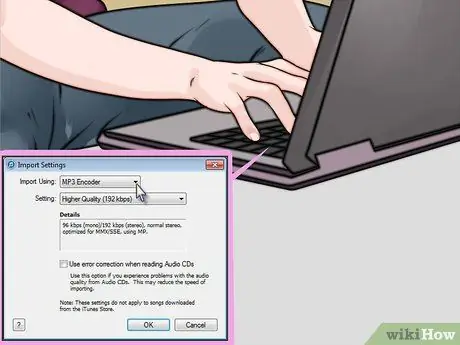
Кадам 6. Музыканы MP3 форматына айландыруу үчүн LAME плагинин колдонууну карап көрүңүз
Ошентип, MP3 метадайындарын тректер, композиторлор, жылдар, альбомдор ж. Бул музыка ойноткучтарга (мисалы, iTunes жана Android сыяктуу) ойнолуп жаткан MP3 түрүн таанууга мүмкүндүк берет, мисалы: өлкө, джаз жана доор (70-80 -жылдар же башкалар).
6 ичинен 5 -бөлүк: Кесиптик колдонмолорду колдонуу
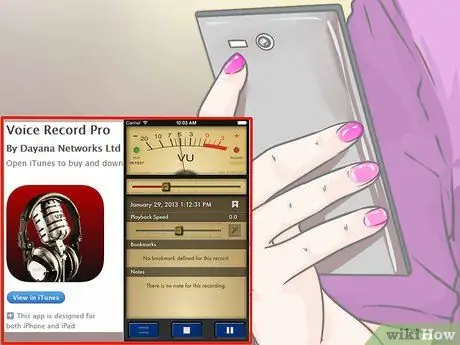
Кадам 1. Кесипкөй колдонмону колдонуңуз
Ийкемдүүлүк жана профессионалдык тазалоо үчүн, баасы боюнча айырмаланган бир нече тиркемелер бар. Деталдар ар кандай, бирок алардын бардыгы эң негизги үн жазгычтар сыяктуу эле маанилүү процесстерди колдонушат.:
Программанын жөндөөлөрүндө Line Input тандалганын текшериңиз
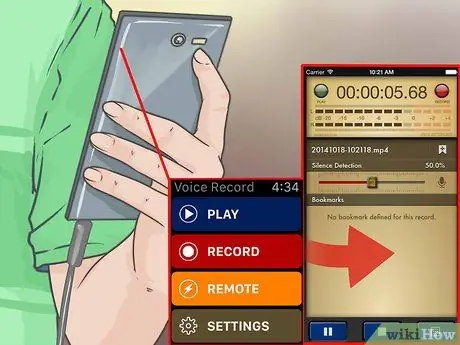
Кадам 2. Сиздин жазууну түзүү
Программалык камсыздоонун жазуу баскычын басыңыз жана кассетанын үстүндөгү Play баскычын басыңыз. Аудиоңузду жазыңыз, андан кийин программалык камсыздоонун Токтотуу баскычын жана акыры кассетанын палубасындагы Stop баскычын басыңыз.
Программада жазууну кантип баштоо жана токтотуу программанын өзүнө көз каранды. Ар бир программанын бир аз башкача түзүлүшү бар
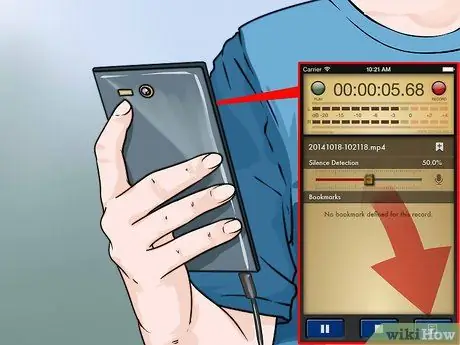
Кадам 3. Аудиоңузду түзөтүңүз
Кесипкөй колдонмонун артыкчылыгы-аудиону региондорго бөлүүгө (CD үчүн) жана сапаттуу плагиндерди колдонуу менен ар кандай кесиптик өздөштүрүү функцияларын аткарууга мүмкүндүк берет.
Профессионалдык категориядагы параметрлерге Sony's Sound Forge (иштин бул түрү үчүн эң сонун тандоо), PolderbitS жана PC үчүн Cubase, Mac үчүн Garage Band жана Logic Pro жана OS үчүн ProTools кирет
6 -жылдын 6 -бөлүгү: Жаздырылган аудиону жылтыратуу (өздөштүрүү)

Кадам 1. Адегенде бир аз аудио жазыңыз
Кассета жыйнагыңыздын мазмунун катуу дискке жылдыруудан мурун, чыгарылган жазуулар сапаттуу экенине ынаныңыз. Тест жазуусун жасаңыз, анан жыйынтыктарын угуңуз. Эгерде сиз сигнал чынжырын туура орноткон болсоңуз, аналогдук кассетанын санарип көчүрмөсү абдан таза болушу керек.
- Эгерде жаздырылган аудио өтө тынч же ызы -чуу болсо (музыка аз, бирок ышкырык көп), чыгаруу өтө төмөн жана жазуу үндү өчүрүү үчүн жетиштүү сигнал албайт.
- Эгерде жазуу сынган спикерден же эт туурагычтан ойноп жаткандай угулса, сиздин жазууңуз өтө катуу жана үн бурмаланган. Кассетанын ойноткучунун деңгээлин төмөндөтүп, кайра аракет кылыңыз.

Кадам 2. Сиздин жазууну түзөтүү
Балким, түзөтүүнүн таптакыр кереги деле жок, бирок, эгер сиз (мисалы) тыныгууну кыскарткыңыз келсе, кээ бир тректерди жок кылгыңыз келсе же үнүн өзгөрткүңүз келсе, үн жаздыруучу программалардын көбү муну жасоого мүмкүндүк берет. Бул жол -жобосу өтө татаал, эгерде сиз үн түзөтүүдө тажрыйбасыз болсоңуз жана бул макаланын чегинен чыгып кетсе.
Түзөтүүдө ката кетиргениңизде түпнусканы резервдик көчүрмө катары сактап, түзөтүлгөн файлдын атын өзгөрткөнүңүз жакшы. Түзөтүлгөн файлдын сапатына толук ишенсеңиз, түпнуска файлды өчүрө аласыз
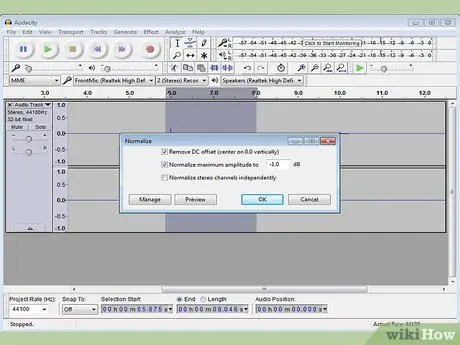
Кадам 3. Нормализация
Жакшы жаздырууга ээ болгондон кийин, программалык куралдарды колдонуу менен анын сапатын жакшыртууга болот. Алардын эң маанилүүсү Нормализация. Негизинен, бардык ченегичтер күйүп турганда (же 0dB, өлчөөңүзгө жараша) эң катуу чокунун толук масштабда же 100% га жакын экенине ынанасыз.
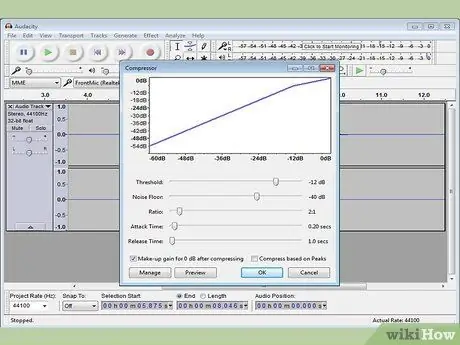
Кадам 4. Кысууну колдонуу
Кысууну бардык жаздырууларыңызга колдонуунун кажети жок, анткени ал көп музыканы "өчүрүү" үнүн чыгарат. Бул кантип иштейт, кысуу эң катуу үндү башталган жерде сактайт жана тынч жердеги деңгээлди жогорулатат. Аудио жогорку менен төмөндүн, же динамиканын айырмасын жоготот жана катуураак үнгө алып келет. Үйдө угуп жатканда, бул процесс чындап эле керек эмес, бирок эгер сиз машинаңызда CD ойнотууну кааласаңыз, бул пайдалуу болушу мүмкүн.

5 -кадам. Аудиону теңөө (EQ)
Динамиктерге, алардын кантип орнотулганына жана ойнотуу тутумунун жалпы сапатына жараша, эквивалентти тууралоо жардам берет. Бирок, эсиңизде болсун, кысуу сыяктуу, "жакшы" эквиваленти өтө субъективдүү. Мисалы, балким сиз EQти музыкалык ойноткуч системаңызга жакшы угулгандай кылып тууралагандырсыз. Бирок, эгер сиздин досуңуз сиздин компакт -дискти карызга алса, анда алардын музыкалык плеериндеги үн жука, үнсүз же кызыктай угулушу мүмкүн.
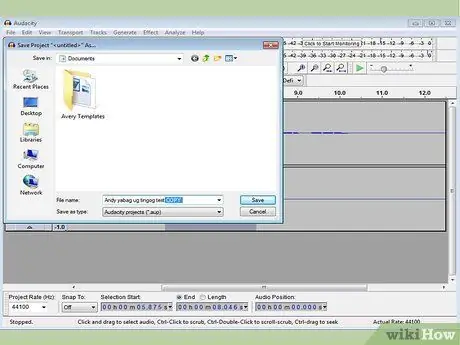
Кадам 6. Файлыңыздын көчүрмөсүн жасаңыз
Эски кассетаңызды компьютерге өткөргөндөн кийин, дароо көчүрмөсүн жасаңыз жана бардык түзөтүү (нормалдаштыруу, эквалайзер, кысуу ж.б.) ушул көчүрмөдө гана жасалышы керек.
Кеңештер
- Санариптик үндү кассетага өткөрүү үчүн, ошол эле кабелдик түзүлүштү колдонуңуз, бирок кабелдин бир учун кассетанын палубасындагы микрофонго же линия-джекке, экинчи учун компьютердин линиясына туташтырыңыз. Аз үндү коюу менен баштаңыз жана жакшы үн сапатына тууралаңыз, андан кийин кайра артка жылдырып, ошол үндүн деңгээлинде жазууну кайра баштаңыз.
- Балким, жаздыруучу программаны сатып алуунун кажети жок. Өркүндөтүлгөн үн жаздыруу жана түзөтүү программалары үн картаңызга кошулушу мүмкүн. Мындан тышкары, интернеттен аудио файл форматтарын жазуу, оңдоо жана өзгөртүү үчүн көптөгөн бекер программаларды таба аласыз. Бул баштоодон мурун, программаларды жазуу жана түзөтүү боюнча жардам көрсөтмөлөрдү окуу маанилүү.
- Түзүлгөн аудио файл компьютердин үн файлынын түрү болушу мүмкүн. Сиз аны дээрлик бардык аудио программалар менен ойной аласыз. Бирок, бул файлдар MP3 файлынын көлөмүнөн 10 эсе чоң, андыктан файлдын көлөмү үн сапатына караганда маанилүү болсо, аларды MP3 форматында кыскартуу жакшы. Үн жазуу программаларында же медиа ойноткучтарда бул функция камтылган болушу мүмкүн. Болбосо, аудиону MP3га түз жаздыруучу Audio Grabber сыяктуу интернеттен бекер конверсия программаларын ала аласыз. (төмөндөгү шилтеме).
- Кассетадан үн булагын жакшыртуу үчүн азимутту тууралаңыз. Аудиону моно түрдө угуңуз жана азимут бурамасын максималдуу үч эсе көп үндү укмайынча тууралаңыз. Сизге эң жакшы ойнотуу жыштыгын берген үндүн жана орнотуулардын өзгөрүшүн сезүү үчүн алгач бураманы оңго жана солго буруу керек болушу мүмкүн.
- Жаздырууларыңызды түзүп жатканда, Ызы -чууну азайтууну колдонуңуз. Бардык эле жазуу программаларында жок, бирок бул сапаттуу аудиону алуунун эң сонун жолу.
- Сиз үн картасын линия портунан жаздыра алгыдай кылып орнотушуңуз керек болот. Сиз муну Windowsто системалык лотоктогу үндү көзөмөлдөө аркылуу кыла аласыз (сааттын жанында). Көлөмдүн сөлөкөтүн эки жолу чыкылдатыңыз, андан кийин ачылган терезеде Жолдорго, андан кийин Свойстволорго, Жаздырууга чыкылдатыңыз, анан ОК басыңыз. Кирүү кутучасын тандаганыңызды текшериңиз.
- Эски кассеталарды же кассеталарды ыргытпаңыз, анткени алар сейрек кездешет жана абдан баалуу болот
Эскертүү
- Бул процессти аткарууну чечүүдөн мурун, комментарийлер бөлүмүн окуңуз ("Талкуу" этикеткасын басыңыз), айрыкча музыкалык кассетанын сапатына байланыштуу комментарийлер.
- Кассетаны ыргытып жибербеңиз. Ар дайым кожоюнуңуздун көчүрмөсүн сактаңыз. Сизге катуу диск бузулганда, же транспорт учурунда бузулганда же жаңы компьютериңиз жакшыраак жазууга жөндөмдүү болгондо керек болот. Ошондой эле кассетага ээ болуу сиз жасаган нускага көчүрүү укугун берет.
- Колдонулган кабелдин түрүнө этият болуңуз. Арзан кабелдерде көбүнчө электр калканы жок. Эгер кабелиңиз сапаты начар болсо, программа компьютердин күйөрмандарынын ызы -чуусун жана аналогдук аудиону да жаздырат.
- Кысылбаган аудио файлдын өлчөмү абдан чоң. Бир кассетанын өлчөмү жүздөгөн МБ болушу мүмкүн, андыктан катуу дискте орун жетиштүү экенин текшериңиз.
- Бумбокс же портативдик стерео аркылуу кассеталарды өткөрүп берүүгө аракет кылуу күтүлгөндөн сапатынын төмөндүгүнө алып келиши мүмкүн.
- атайын жана кымбат жабдууларды колдонбосоңуз, сиз күткөн натыйжаларды ала албайсыз. Эң жаманы, компьютер бузулушу мүмкүн.
- Жаздырууларыңыз менен эч кандай патенттерди бузбаганыңызды текшериңиз. Сиздин кассета эски болушу мүмкүн, бирок патент көбүнчө күчүндө болот. Жаздырууларыңызды өзүңүздүн ырахатыңыз үчүн сактаңыз, акчага сатпаңыз.
- Жазуунун натыйжасы, өзгөчө музыкалык кассеталар үчүн, бир нече факторго көз каранды болот: кассетанын, кассетанын палубасынын, компьютердин жана AD конвертеринин (же үн картасынын) сапаты жана абалы, туташтыруучу кабелдериңиз жана билим деңгээлиңиз жана тажрыйбаңыз үн түзөтүү.
- Кээ бир үн жаздыруучу программалар сизге кассетанын палубасындагы үндү жогорулатууну айтышат. Эгерде сиз тажрыйбасыз болсоңуз, анда өтө этият болуңуз, анткени ал компьютерге зыян келтириши мүмкүн.
- Кассетада же стерео палубада аз көлөмдө баштаңыз, анткени компьютердин киргизүү схемасы жогорку деңгээлдеги кирүүлөрдөн бузулушу мүмкүн.






